list 命令 (winget)
winget 工具的 list 命令會顯示目前已安裝在電腦上的應用程式清單。 list 命令會顯示透過 Windows 封裝管理員安裝的應用程式,以及透過其他方式安裝的應用程式。
list 也會顯示應用程式是否有可用更新,且您可使用 upgrade 命令來更新該應用程式。
list 命令還支援可用來限制您清單查詢的篩選。
別名
此命令可使用下列別名:
- ls
使用方式
winget list [[-q] \<query>] [\<options>]
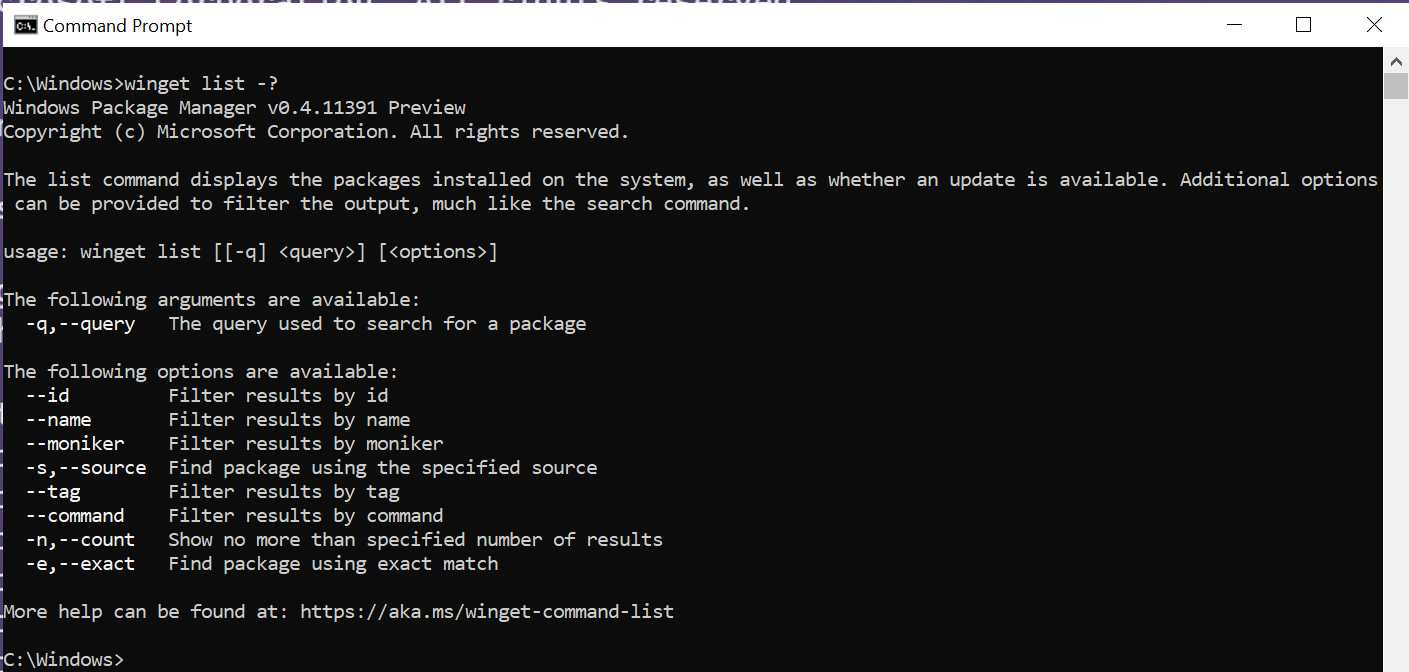
注意
如果您想要列出具有可用更新的所有應用程式,請使用 winget upgrade (不含任何引數)。
引數
下列是可用的引數。
| 引數 | 描述 |
|---|---|
| -q,--query | 用來搜尋應用程式的查詢。 |
注意
查詢引數是位置性。 不支援萬用字元樣式語法。 這通常是您預期有助於尋找所搜尋已安裝套件的字元字串。
選項。
這些選項可讓您自訂匯出體驗,以符合您的需求。
| 選項 | 描述 |
|---|---|
| --id | 將清單限制為應用程式的識別碼。 |
| --name | 將清單限制為應用程式的名稱。 |
| --moniker | 將清單限制為針對應用程式列出的 Moniker。 |
| -s, --source | 將清單限制為提供的來源名稱。 後面必須加上來源名稱。 |
| --tag | 依標籤的篩選結果。 |
| --cmd, --command | 依應用程式透過指定命令的篩選結果。 |
| -n, --count | 限制一個查詢中顯示的應用程式數目。 |
| -e, --exact | 在清單查詢中使用確切字串,包括檢查是否區分大小寫。 其不會使用子字串的預設行為。 |
| --scope | 選取已安裝的封裝範圍篩選 (使用者或電腦)。 |
| --header | 選用性的 Windows-Package-Manager REST 來源 HTTP 標頭。 |
| --accept-source-agreements | 用於接受來源授權合約且避免提示。 |
| --upgrade-available | 僅列出具有可用升級的封裝。 |
| -?, --help | 取得此命令的其他說明。 |
| --wait | 提示使用者在結束之前按任何鍵。 |
| --logs,--open-logs | 開啟預設記錄位置。 |
| --verbose, --verbose-logs | 用於覆寫記錄設定,並建立詳細資訊記錄。 |
| --disable-interactivity | 停用互動式提示。 |
範例查詢
下列範例會列出特定版本的應用程式。
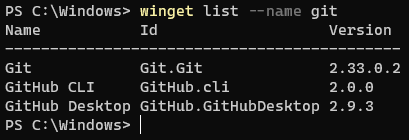
下列範例會依識別碼列出來自特定來源的所有應用程式。

下列範例會將 list 的輸出限制為 9 個應用程式。
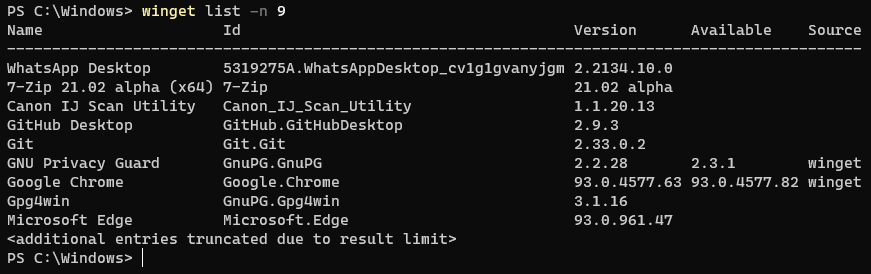
包含更新的清單
如上所述,list 命令可讓您查看已安裝的應用程式是否有可用更新。
在下圖中,您會注意到終端的預覽版本有可用的更新。
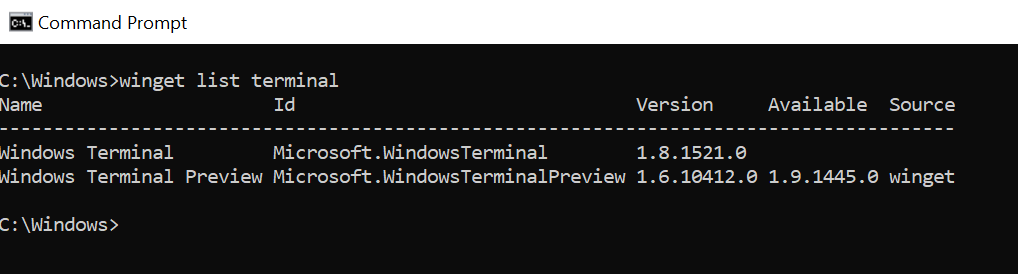
list 命令不僅會顯示可用的更新版本,也會顯示可取得更新的來源位置。
如果沒有可用的更新,list 只會顯示您目前已安裝的版本,並不會顯示更新資料行。
意見反應
即將登場:在 2024 年,我們將逐步淘汰 GitHub 問題作為內容的意見反應機制,並將它取代為新的意見反應系統。 如需詳細資訊,請參閱:https://aka.ms/ContentUserFeedback。
提交並檢視相關的意見反應
